삼성폰을 덜 지루하게 보이게 하는 7가지 간단한 방법

고가의 삼성 갤럭시가 시중에 나와 있는 다른 휴대폰과 똑같을 필요는 없습니다. 몇 가지만 수정하면 더욱 개성 있고, 스타일리시하며, 독특하게 만들 수 있습니다.
코로나 팬데믹 시대의 삶은 계속되고 있습니다. 우리 중 많은 사람들이 근무 환경을 바꿔야 했고, 더 심한 경우 일자리를 잃기도 했습니다.
새로운 상황에 적응하려면 Hangouts Meet , Skype , Zoom 과 같은 앱을 통해 집에서 인터뷰와 화상 회의에 참석해야 하며, 이로 인해 웹캠에 대한 수요가 공급을 초과하게 되었습니다.
다행히도 필요한 경우 DroidCam이나 Iriun for Android 앱을 사용하여 Android 휴대폰을 PC 웹캠으로 사용할 수 있습니다 . 다음 글에서는 컴퓨터와 휴대폰에서 Droidcam을 사용하는 방법과 완벽한 화상 통화를 위한 몇 가지 팁을 안내해 드립니다!
DroidCam 애플리케이션에 대하여
DroidCam은 안드로이드 기기를 웹캠으로 바꿔주는 애플리케이션입니다. 이 애플리케이션은 컴퓨터와 휴대폰을 연결하는 PC 클라이언트와 함께 작동합니다. 안드로이드, iOS, 윈도우를 지원합니다. WiFi나 USB 케이블을 통해 노트북이나 PC를 연결할 수 있습니다.
이 애플리케이션은 개인 정보를 수집하지 않으므로 오디오 및 비디오 데이터를 연결된 클라이언트로 직접 스트리밍할 수 있습니다. 대부분의 경우 이러한 오디오 및 비디오 스트림은 로컬 네트워크 내에 저장되며 외부에서 접근할 수 없습니다.
DroidCam의 주요 기능은 다음과 같습니다.
앱이 마음에 든다면 DroidCamX Pro 버전을 다운로드하는 것을 고려해 보세요. 무료 버전보다 다음과 같은 장점이 더 많습니다.
PC와 휴대폰에 Droidcam 설정하기
설치 후 컴퓨터에서 Droidcam 인터페이스를 열면 2가지 연결 옵션이 제공됩니다: (1) Wi-Fi를 통한 연결, (2) USB 케이블을 통한 연결.
(1) wifi를 통해 연결:
휴대폰과 컴퓨터를 동일한 Wi-Fi 네트워크에 연결하고 휴대폰에서 Droidcam을 열어 IP와 포트를 확인하세요.
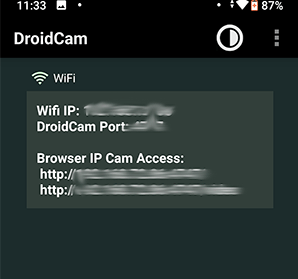
그런 다음 PC에서 Droidcam을 입력하고 시작을 누르세요 .
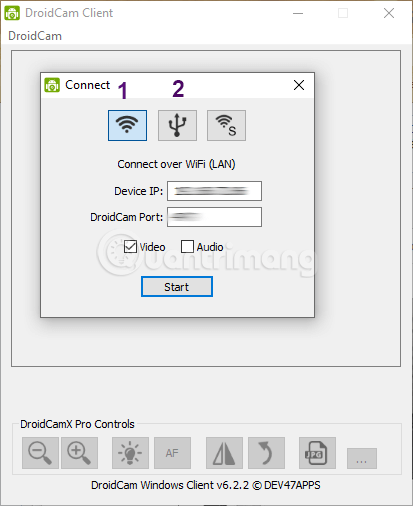 (2) USB를 통해 연결:
(2) USB를 통해 연결:
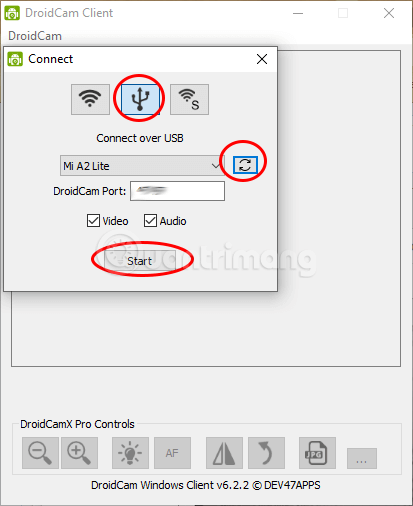
연결 후 결과는 아래와 같습니다.
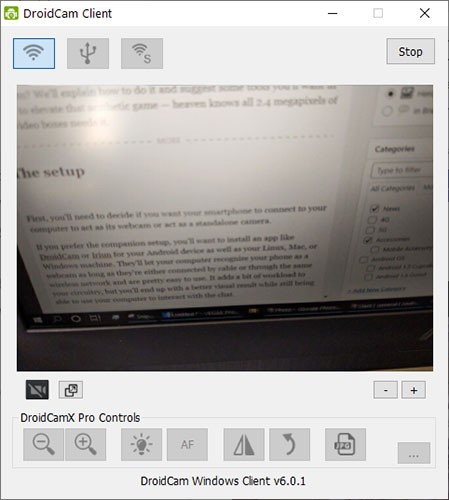
Xiaomi 휴대폰에서 테스트하는 동안 독자로부터 오류 보고를 받은 WebTech360은 개발자 옵션과 USB 디버깅 모드가 활성화되어 있지 않으면 Droidcam PC가 휴대폰을 찾지 못하고 연결할 수 없다는 것을 발견했습니다.
Xiaomi에서 개발자 옵션을 활성화 하려면 이 가이드를 따르세요 . 그런 다음 설정 > 시스템 > 고급 > 개발자 옵션 으로 이동하여 아래로 스크롤하여 USB 디버깅을 찾은 후 켜세요. 그런 다음 Droidcam이 휴대폰을 찾을 수 있도록 표시된 새로 고침 아이콘을 클릭하세요. 상자에 휴대폰 이름이 나타나면 시작을 클릭하세요 .
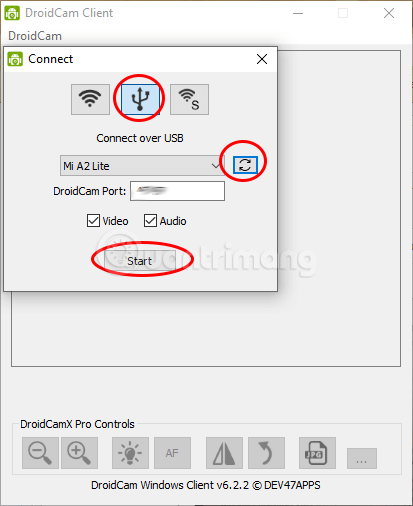
화장을 하지 않아도 멋진 모습을 연출하는 데 도움이 되는 스마트폰 활용법에 대한 몇 가지 제안을 소개합니다!
영상 통화를 더욱 완벽하게 만드는 몇 가지 도구
장비 및 조명 랙

테이블에 휴대폰과 램프를 설치하려면, 줄이나 원형으로 배열된 LED를 사용하여 얼굴을 비추는 램프가 필요합니다. 일부 제조업체는 휴대폰 홀더가 내장된 원형 램프를 제공합니다. 스탠드에는 약 30cm 높이의 작은 삼각대가 필요합니다.
일부 회사에서는 휴대전화 홀더와 스포트라이트를 결합한 삼각대를 만들기도 하지만, 이런 삼각대는 일반 사용자보다는 블로거에게 더 적합한 듯합니다.
첫 번째 통화를 하기 전에 설정을 테스트하여 앉은 자세나 전화기 및 조명의 기울기를 조정해야 하는지 확인하세요.
오디오 장비

액티브 노이즈 캔슬링 기능이 있는 새 블루투스 헤드셋을 구매하는 것을 고려해 보세요 . 일부 휴대폰에서는 헤드폰 잭이 없어졌습니다. 게다가 유선 헤드셋은 사용하기가 다소 불편할 수 있습니다.
독자들은 일부 옵션을 알아보려면 상위 14개 최고의 무선 헤드폰을 참조하세요 .
마지막으로, 무엇을 하든 실시간 통화 중에 개인적인 작업을 하다가 마이크나 카메라를 끄는 것을 잊어버리는 등 어색한 상황을 피하도록 주의하세요!
행운을 빌어요!
고가의 삼성 갤럭시가 시중에 나와 있는 다른 휴대폰과 똑같을 필요는 없습니다. 몇 가지만 수정하면 더욱 개성 있고, 스타일리시하며, 독특하게 만들 수 있습니다.
그들은 iOS에 지루함을 느껴 결국 삼성폰으로 바꿨고, 그 결정에 대해 전혀 후회하지 않습니다.
iPhone에서 DNS를 변경하거나 Android에서 DNS를 변경하면 안정적인 연결을 유지하고, 네트워크 연결 속도를 높이고, 차단된 웹사이트에 접속하는 데 도움이 됩니다.
많은 사람들은 휴대폰의 가장 성능이 떨어지는 카메라가 창의적인 사진 촬영을 위한 비밀 무기가 될 줄은 전혀 예상하지 못했습니다.
자동 클릭 애플리케이션을 사용하면 게임을 하거나, 애플리케이션이나 기기에서 사용 가능한 작업을 할 때 별다른 작업을 하지 않아도 됩니다.
사용자의 요구 사항에 따라 기존 Android 기기에서 Pixel의 독점 기능 세트가 실행될 가능성이 높습니다.
이 문제를 해결하려면 꼭 좋아하는 사진이나 앱을 삭제해야 하는 것은 아닙니다. One UI에는 공간을 쉽게 확보할 수 있는 몇 가지 옵션이 포함되어 있습니다.
우리 대부분은 스마트폰 충전 포트를 배터리 수명 유지에만 사용하는 것처럼 생각합니다. 하지만 그 작은 포트는 생각보다 훨씬 더 강력합니다.
효과가 없는 일반적인 팁에 지쳤다면, 조용히 사진 촬영 방식을 변화시켜 온 몇 가지 팁을 소개합니다.
새 스마트폰을 찾고 있다면 가장 먼저 눈에 띄는 것은 바로 사양서입니다. 성능, 배터리 수명, 디스플레이 품질에 대한 정보가 가득 담겨 있습니다.
Emojimix 애플리케이션은 2개의 이모티콘을 혼합하여 이전에 본 적 없는 이모티콘을 만들어 사용자의 요구에 따라 독특한 이모티콘을 만들어줍니다.
삼성 휴대폰에서 디지털 웰빙을 확인하여 하루 종일 휴대폰에 얼마나 많은 시간을 낭비하는지 확인해보세요!
가짜 전화 앱을 이용하면 어색하고 원치 않는 상황을 피하기 위해 자신의 휴대전화에서 전화를 걸 수 있습니다.
이전에 iOS 사용자가 iPhone에서 Locket Widget을 사용할 수 있었던 데 이어, 새로운 Locket Widget 앱은 Android 버전으로도 출시되었습니다.
Apple의 엄격한 생태계에도 불구하고, 일부 사람들은 Android 휴대폰을 Apple TV의 안정적인 리모컨으로 활용하고 있습니다.
고가의 삼성 갤럭시가 시중에 나와 있는 다른 휴대폰과 똑같을 필요는 없습니다. 몇 가지만 수정하면 더욱 개성 있고, 스타일리시하며, 독특하게 만들 수 있습니다.
그들은 iOS에 지루함을 느껴 결국 삼성폰으로 바꿨고, 그 결정에 대해 전혀 후회하지 않습니다.
브라우저의 Apple 계정 웹 인터페이스를 통해 개인 정보 확인, 설정 변경, 구독 관리 등의 작업을 할 수 있습니다. 하지만 여러 가지 이유로 로그인할 수 없는 경우가 있습니다.
iPhone에서 DNS를 변경하거나 Android에서 DNS를 변경하면 안정적인 연결을 유지하고, 네트워크 연결 속도를 높이고, 차단된 웹사이트에 접속하는 데 도움이 됩니다.
내 위치 찾기 기능이 부정확하거나 신뢰할 수 없게 되면, 가장 필요할 때 정확도를 높이기 위해 몇 가지 조정을 적용하세요.
많은 사람들은 휴대폰의 가장 성능이 떨어지는 카메라가 창의적인 사진 촬영을 위한 비밀 무기가 될 줄은 전혀 예상하지 못했습니다.
근거리 무선 통신(NFC)은 일반적으로 몇 센티미터 이내로 서로 가까운 거리에 있는 장치 간에 데이터를 교환할 수 있는 무선 기술입니다.
Apple은 저전력 모드와 함께 작동하는 적응형 전원 기능을 선보였습니다. 두 기능 모두 iPhone 배터리 사용 시간을 늘려주지만, 작동 방식은 매우 다릅니다.
자동 클릭 애플리케이션을 사용하면 게임을 하거나, 애플리케이션이나 기기에서 사용 가능한 작업을 할 때 별다른 작업을 하지 않아도 됩니다.
사용자의 요구 사항에 따라 기존 Android 기기에서 Pixel의 독점 기능 세트가 실행될 가능성이 높습니다.
이 문제를 해결하려면 꼭 좋아하는 사진이나 앱을 삭제해야 하는 것은 아닙니다. One UI에는 공간을 쉽게 확보할 수 있는 몇 가지 옵션이 포함되어 있습니다.
우리 대부분은 스마트폰 충전 포트를 배터리 수명 유지에만 사용하는 것처럼 생각합니다. 하지만 그 작은 포트는 생각보다 훨씬 더 강력합니다.
효과가 없는 일반적인 팁에 지쳤다면, 조용히 사진 촬영 방식을 변화시켜 온 몇 가지 팁을 소개합니다.
새 스마트폰을 찾고 있다면 가장 먼저 눈에 띄는 것은 바로 사양서입니다. 성능, 배터리 수명, 디스플레이 품질에 대한 정보가 가득 담겨 있습니다.
다른 출처에서 iPhone에 애플리케이션을 설치할 경우, 해당 애플리케이션이 신뢰할 수 있는지 수동으로 확인해야 합니다. 그러면 해당 애플리케이션이 iPhone에 설치되어 사용할 수 있습니다.

















